
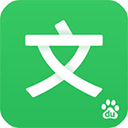
百度文库ipad版175.5M2024-11-01
小翼管家ipad版是天翼智慧家庭科技有限公司面向广大居民用户打造的一款智能生活服务软件,该软件集合智能家居、天翼高清、家庭云、语音操控等多种强大的功能为一体,并依托强大的智能系统,可以为用户提供智慧生活的整体解决方案,让您的生活更加方便、更加高效。同时,软件内设有网络板块,用户能够通过极其简单的操作,绑定天翼网关,实现对家庭WiFi网络以及电子设备的管理配置、安全上网,查看网络设备连接情况,非常的方便实用。此外,通过小翼管家还能跨屏互动,语音遥控,带给你更好的观看体验,有需要的小伙伴快来下载吧。
小翼管家是中国电信推出的面向智慧家庭用户的统一app,拥有控制配置家庭网络、控制机顶盒及业务、控制智能外设、控制第三方应用等功能,小编这里为大家带来的就是机顶盒控制方法。
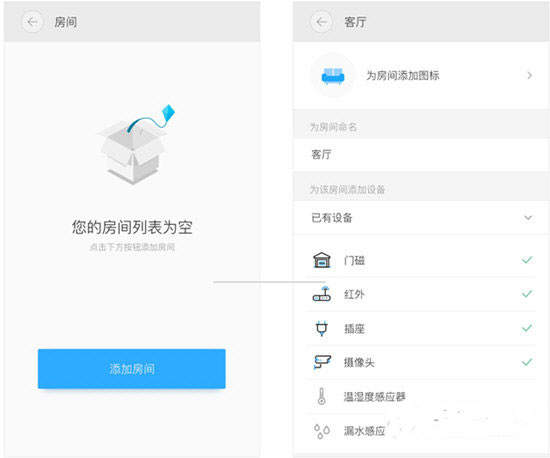
打开小翼管家客户端页面,按照房间分组显示设备列表,默认显示“全部” 分组。点击房间名称或在房间列表左右滑动,可切换当前房间。
1、添加房间:若还没有添加房间,可点击左侧的“按钮添加房间,为房间添加图标和命名,以及为该房间添加设备。
2、添加设备:
1)没有设备可点击“+”按钮添加设备。添加设备页面共包含设备搜索、扫码添加、热门设备、看品牌及看类型添加设备。
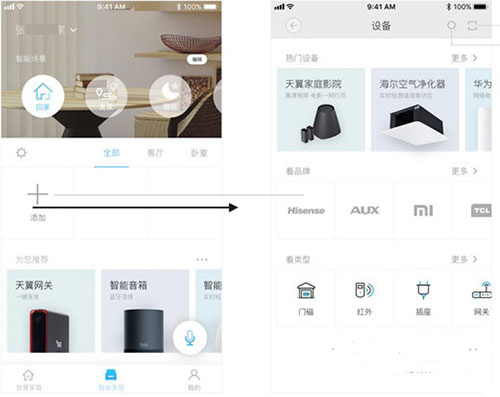
2)进入设备添加列表页,点击更多按钮,可查看“热门设备”、“看品牌”、“看类型”对应的更多页面,选择红外设备,找到家中机顶盒的品牌型号,进行连接。
3)根据不同设备的类型,按小翼管家客户端提示步骤对设备进行配网操作,具体配网流程请参阅“我的设备”联网及设置方式。
以上就是小编为你带来的小翼管家机顶盒连接教程,有需要的小伙伴快来了解下吧。
小翼管家是中国电信打造的智慧家庭管理应用,不仅能够统一管理智能家居设备,还能管理好家庭WiFi网关,尤其是WiFi中来蹭网的陌生设备,会直接影响你的网速,这时你就可以设置防蹭网拉黑他们的设备。
1、首先在手机端打开WiFi,输入默认无线网络名称、默认无线网络密钥(最好登录后就更改密码),将手机连接到天翼网关的WiFi网络下,再打开小翼管家app,点击“网络”-“网关设置”-“我已连接”,将网关绑定到小翼管家APP,提示绑定完成即可;
2、连接成功后,在路由管理模块点击“网络”按钮,可以进行网络管理;
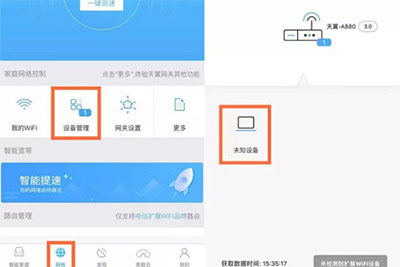
3、进入设备管理界面,你可以查看网关下的所有设备和详情,如发现未知设备,说明你家WiFi被蹭网了。
4、这时候你需要点击打开陌生设备的管理页面;
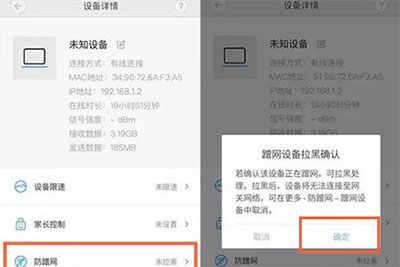
5、在设备详情页确定该设备不是家中自己人的,就可以点击“防蹭网”按钮,确认拉黑该设备;
6、如果误操作将自己或者家人的上网设备拉黑,可以点击“网络”-“更多”-“防蹭网”;
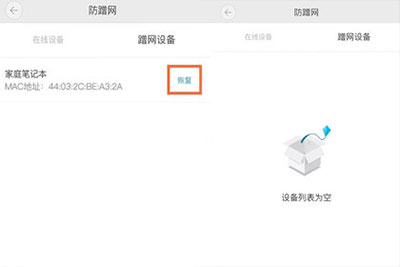
7、在蹭网设备里找到想要恢复连网的设备,点击恢复连网,就可以了。
以上就是小编为你带来的小翼管家防蹭网攻略,有需要的小伙伴快去试试吧。
1、家庭网络一键控,网络管理可视化
全面掌控上网情况,随时随地可视操作,网络管理从未如此简单
2、天翼高清随心看,预约点播全掌握
告别遥控烦恼?试试跨屏互动,语音遥控,更有海量媒资享不停
3、智能设备轻松连,场景联动更智慧
创建个性房间,设置智能场景,体验跨品牌智能设备的轻松联动
4、宽带服务全自助,预约上门超省心
点点手机就有专家服务,智慧生活随意选择,你想要的都在这里
v5.9.1版本
【家庭网络 智能发现】
智能发现设备,设备连接可视化管理;新增展示设备类型以及设备品牌等信息;支持个人移动上网设备的筛选管理,轻松实现拉黑和限速等控制操作;设备连接有消息,支持多种状态的消息提醒。
【数字人 问答推荐】
新增常见问题推荐,根据不同设备用户,智能推荐常见问题,以快速解决用户需求。
【设备列表 智能排序】
当设备的数量或品牌较多时,自动出现筛选栏;同时更丰富的设备排序规则,方便查找您的设备。
手机扫描下载
App Store下载
手机扫描下载
查看安卓版
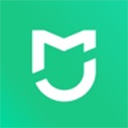 米家ipad版
603.1M / 03-20
米家ipad版
603.1M / 03-20 小翼管家苹果平板版
479.3M / 03-05
小翼管家苹果平板版
479.3M / 03-05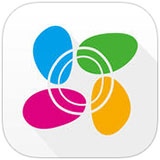 萤石云视频ipad版
566.2M / 01-31
萤石云视频ipad版
566.2M / 01-31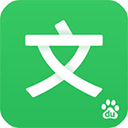 百度文库ipad版
175.5M / 11-01
百度文库ipad版
175.5M / 11-01
用户评论
0条评论